Configurer Salesforce pour l'Authentification Unique (SSO) de UserLock
Procédure
- Configurer Salesforce pour l'Authentification Unique (SSO)
- Configurer les utilisateurs Salesforce
- Activer SSO pour le domaine
- Activer SalesForce dans UserLock SSO
Configurer Salesforce pour l'Authentification Unique (SSO)
Choisissez une des deux méthodes suivantes
Utilisation du fichier de métadonnées SSO
- Récupérez le fichier de métadonnées SSO en accédant à https:// <SSO address> /metadata
- Dans la page Web de configuration de Salesforce, accédez à Settings → Identity → Single Sign-On settings
- Cliquez sur le bouton "Edit" au dessus de "Federated Single Sign-On Using SAML" et cochez la case SAML Enabled. Cliquez sur Save.
-
A côté de SAML Single Sign-On Settings, cliquez sur "New from Metadata File".
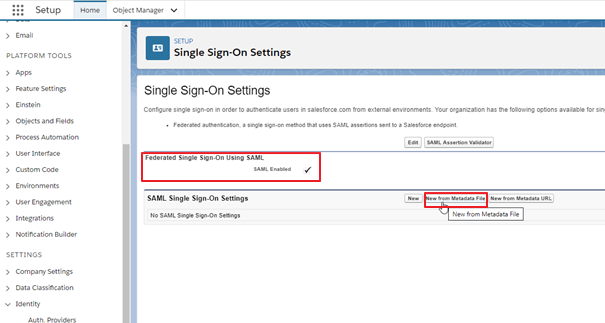
- Sélectionnez le fichier de métadonnées SSO et téléchargez-le. Cliquez sur Create.
-
Salesforce tente de remplir le formulaire à l'aide du fichier de métadonnées; Cependant, plusieurs valeurs pré-saisies ne sont pas applicables et nécessitent des modifications:
- SAML Identity Type: L'assertion contient l'ID de fédération de l'objet utilisateur
- Service Provider Initiated Request Binding: HTTP POST
- Single Logout Enabled: Assurez-vous que cette case ne soit pas cochée
- Name: La valeur peut être modifiée en une valeur plus pratique si nécessaire car elle n'est utilisée qu'à des fins d'affichage.
- Cliquez sur Save
Méthode manuelle
- Dans la page Web de configuration de Salesforce, accédez à Settings → Identity → Single Sign-On settings
- Cliquez sur "Edit" au dessus de "Federated Single Sign-On Using SAML" et cochez la case SAML Enabled checkbox. Cliquez sur Save.
-
A côté de SAML Single Sign-On Settings, cliquez sur "New".
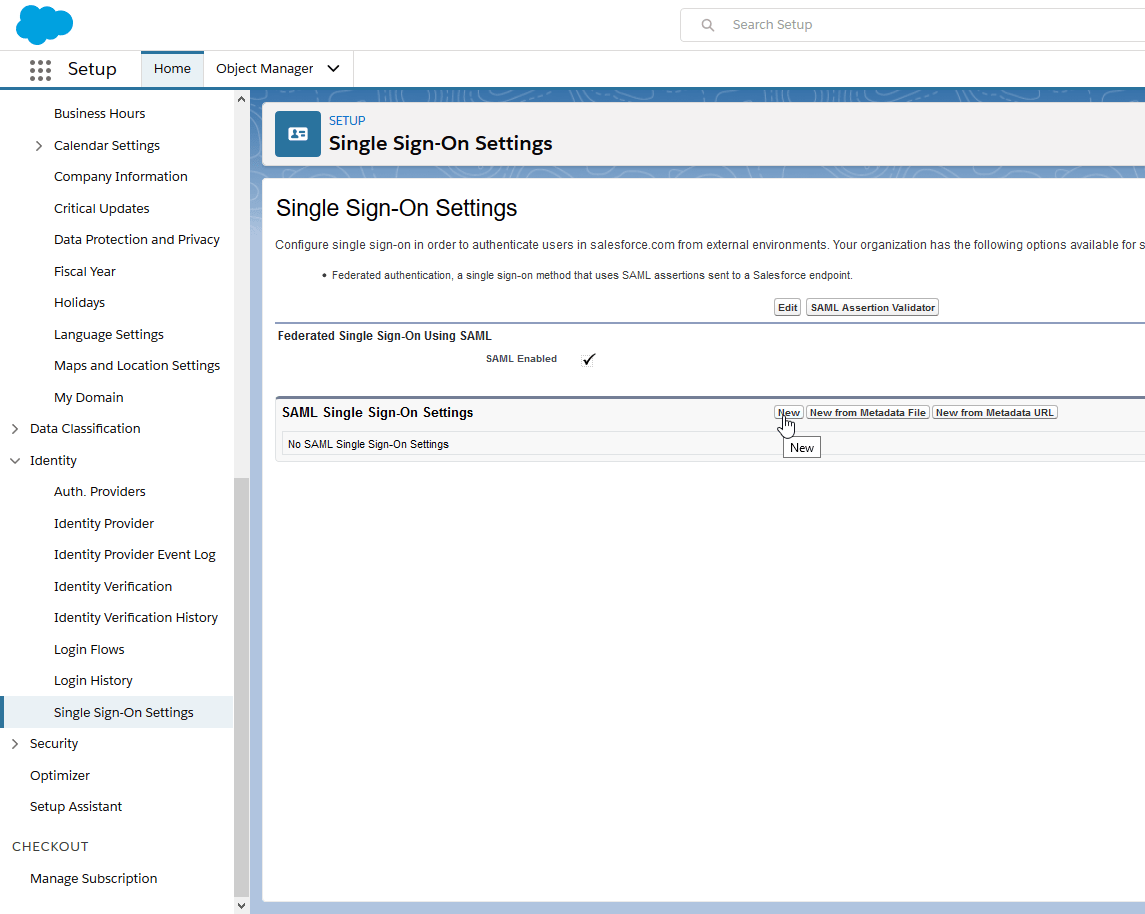
-
Saisissez les valeurs ci-dessous:
- Name: Entrez le nom souhaité
- Issuer: adresse SSO (https://<SSO domain>)
- Identity Provider Certificate: naviguez vers le dossier %ProgramFiles(x86)%\ISDecisions\UserLock\SSO et localisez et téléchargez le certificat ulsso.signing.cer.
- Request Signing Certificate: Acceptez la valeur par défaut.
- Request Signature Method: RSA-SHA256
- Assertion Decryption Certificate: Acceptez la valeur par défaut.
- SAML Identity Type: "Assertion contains the Federation ID from the User object"
- SAML Identity Location: "Identity is in the Name Identifier element of the Subject statement"
- Service Provider Initiated Request Binding: HTTP POST
- Identity Provider Login URL: https://<SSO address>/saml/sso
- Custom Logout URL: https://<SSO address>/connect/endsession
- Custom Error URL: <Empty>
- Single Logout Enabled: <Unchecked>
- API Name: Acceptez la valeur par défaut.
- Entity ID: https://saml.salesforce.com
- User Provisioning Enabled: non coché
- Cliquez sur "Save"
Configurer les utilisateurs Salesforce
La procédure suivante est requise pour chaque utilisateur demandant SSO:
- Sur la page Web SalesForce, accédez à Administration → Users → Users
- Cliquez sur Edit, puis dans la section Single Sign On Information, pour Federation ID, fournissez le ImmutableID de l'utilisateur Active Directory correspondant. Cliquez sur Save.
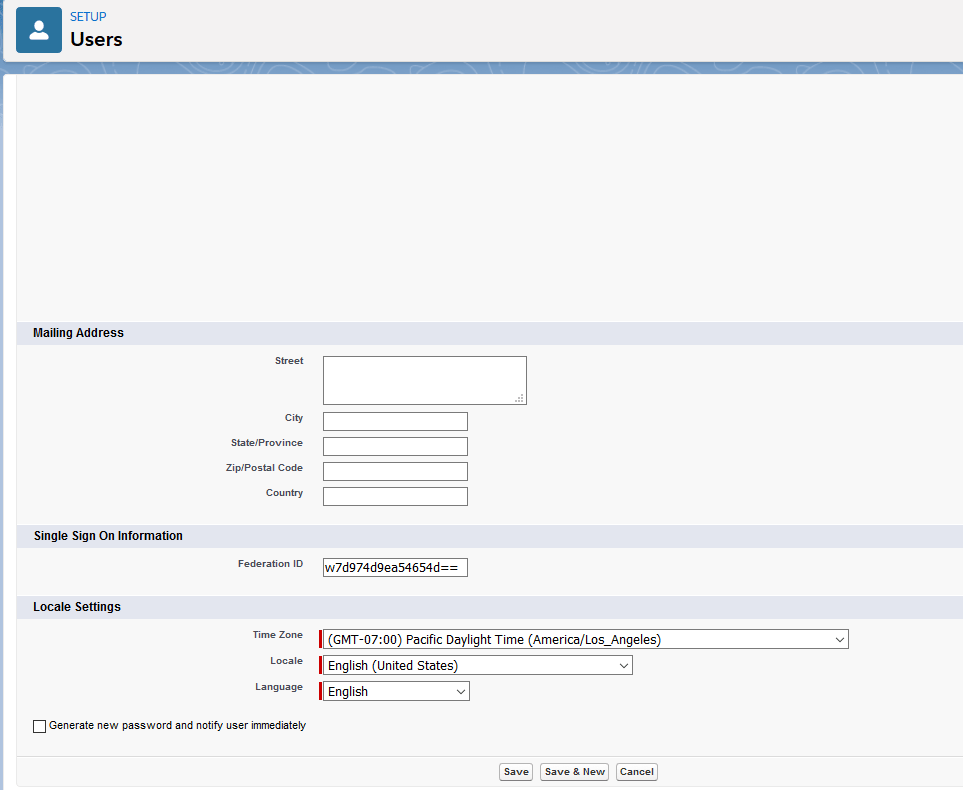
Activer SSO pour le domaine
- De Settings allez à Company Settings → My Domain
- A coté de Authentication Configuration cliquez sur Edit.
- Cochez la case correspondante à UserLock SSO.
- Cliquez sur Save.
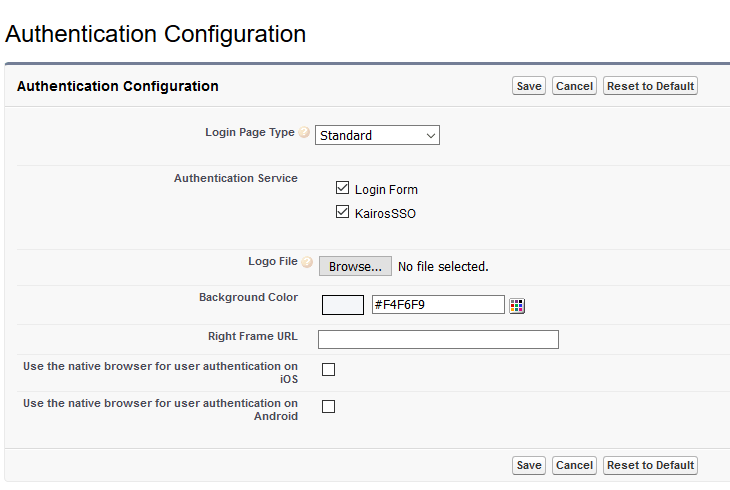
Activer SalesForce dans UserLock SSO
Dans la console UserLock, naviguez vers Authentification Unique (SSO) → Configuration.
- Sélectionnez Ajouter une configuration, puis sélectionnez Salesforce comme fournisseur à configurer.
-
Entrez les valeurs suivantes:
- Domaine d'Application: entrez le domaine de votre instance Salesforce (https:// <yourInstance> .my.salesforce.com)
- ID Client: le ClientId/Entity Id du Client/Service Provider
- Domaine d'Email: entrez le domaine de l'e-mail que vous souhaitez utiliser pour permettre aux utilisateurs de se connecter.
- Certificat: Certificat fournit par Salesforce*
*Pour trouver le certificat Salesforce
- De retour à la page Web Salesforce, accédez à Settings → Security → Certificate and Key Management.
- Sous Certificates, cliquez sur le dernier certificat dans la liste (SelfSignedCert_... .crt), puis téléchargez-le.
- Ouvrez le certificat avec un éditeur de texte et copiez / collez sa valeur dans SSO.
REMARQUE: le service SSO doit être redémarré pour utiliser ce profil.
<Important!> Si SSO n'est pas disponible
Il est possible de contourner SSO en utilisant la procédure suivante:
- Allez sur https://MyDomain.my.salesforce.com?login où votre administrateur peut revenir à une session de connexion standard lorsque SSO n'est pas disponible.